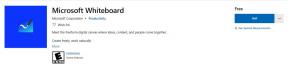Hoe u gekoppelde apparaten in de Signal-app kunt zien en beheren
Sociale Media / / August 04, 2021
Advertenties
De signaal-app is de populaire favoriete beveiligde berichtentoepassing geworden voor mensen over de hele wereld. Weet je dat je het kunt koppel meerdere apparaten aan uw Signal-account? Normaal gesproken installeer je de app op je smartphone en gebruik je het geregistreerde nummer om te communiceren. Stel dat u later apparaten zoals uw iPad of laptop aan Signal wilt koppelen. Dan kunt u zelfs de berichten van uw contacten op deze apparaten verzenden en ontvangen.
Het idee is simpel. Mogelijk houdt u uw telefoon niet 24 * 7 vast. Als u op uw iPad of computer werkt, kunt u eenvoudig berichten op Signal rechtstreeks op elk van deze apparaten ontvangen. Dat betekent niet dat u tegelijkertijd vanaf meerdere apparaten toegang heeft tot uw signaalaccount. U kunt dat doen vanaf uw hoofdsmartphone waarop u zich voor Signal hebt geregistreerd. Als u uw iPad of laptop heeft gekoppeld, kunt u daar ook berichten op bekijken en verzenden.
Apparaten op signaal koppelen
Laten we eerst eens kijken hoe we een hulpapparaat in de Signal-berichtenapp kunnen koppelen. U moet dit doen met behulp van een QR-code. Als je ooit de WhatsApp- of Android Berichten-app op pc hebt gebruikt, zul je begrijpen dat het proces ook voor Signal volledig hetzelfde is.
- Open Signaal
- In de linkerbovenhoek van uw profiel, tik op je profielfoto

- Selecteer vervolgens Gekoppelde apparaten

- Als u eerder geen apparaten heeft gekoppeld, ziet u niets
- Tik op het + -teken om apparaten te koppelen [deze stap start het scanproces van de QR-code]
- Vervolgens moet je open de browser op uw pc / laptop / iPad wat je ook gebruikt
- Ga naar signaal.org / download / windows [omdat ik mijn Windows-laptop wil koppelen]

- Klik op Download voor Windows
- Laat dat punt exe-bestand downloaden voor het downloaden van Signal-instellingen. Het zou ongeveer 120 MB zijn.
- Eenmaal gedaan, automatisch er verschijnt een QR-code op uw laptop scherm

- Terug naar je smartphone, tik op het bovengenoemde + teken

- Je zult zien dat de camera opengaat met een bericht dat zegt scan de QR-code die op het apparaat wordt weergegeven om te koppelen

- Het scannen duurt nauwelijks een seconde of zo
- Een bevestigingspop-up laat u weten dat uw pc-signaal alle berichten die u op uw smartphone ontvangt, kan lezen

- Tik op de optie om te voldoen en door te gaan Link apparaat
- Bevestig vervolgens de naam van uw gekoppelde apparaat en klik op Voltooi het koppelen van de telefoon [deze stap op uw pc]

Nu kunt u de Signal-berichtenservices eenvoudig rechtstreeks vanaf uw pc gebruiken.
Advertenties
Een apparaat ontkoppelen
Als u bestaande apparaten die aan Signal zijn gekoppeld, wilt ontkoppelen, volgen hier de stappen die u moet volgen.
- Start de Signal-app
-
Tik op de profielfoto om het menu te openen

- Tik in het menu op Gekoppelde apparaten

- Jij zal zie het gekoppelde apparaat naar uw signaal

- Eenvoudig te ontkoppelen tik op de apparaatnaam in de lijst

- bevestig de actie door op te tikken OK
Dus als je verschillende andere apparaten aan je belangrijkste Signal-account wilt koppelen, dan zal deze gids je helpen. Zonder uw telefoon altijd bij u te hebben, kunt u nog steeds berichten ontvangen op uw gekoppelde apparaten.
gerelateerde artikelen
- Berichtvoorbeelden in Telegram uitschakelen
- Hoe de donkere modus in signaal in of uit te schakelen
- Maak van Signal uw standaard berichten-app op Android | Hoe

![Lijst met de beste aangepaste ROM voor Yandex-telefoon [bijgewerkt]](/f/89e4ff27eec88dbf60c778c35312c226.jpg?width=288&height=384)
![Download Android 8.0 Oreo voor LG V20 is nu aan het rollen met build H99020D [Internationaal]](/f/8881e943bfefc8ecf6e9a151bd7a8f73.jpg?width=288&height=384)